

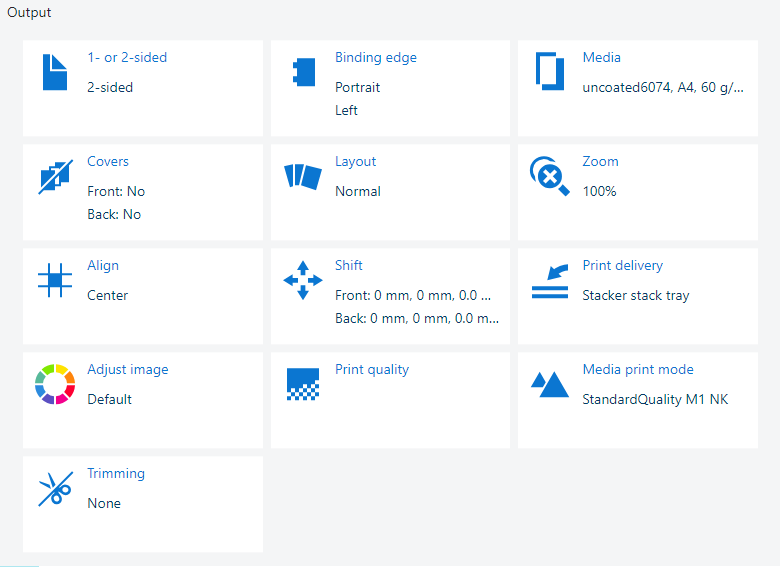 Ausgabeeinstellungen
AusgabeeinstellungenDie Einstellung [Bild anpassen] bietet eine pixelgenaue Vorschau. Wenn ein Auftrag bereit ist für den Druckvorgang, möchten Sie sicherstellen, dass die festgelegten Auftragseigenschaften die erforderliche Druckqualität gewährleisten.
Wenn Sie die Ausgabedichte einer oder mehrerer Farben von CMYK justieren möchten, verwenden Sie den Editor für CMYK-Kurven.
Sie können die Möglichkeiten der pixelgenauen Vorschau anhand der nachfolgenden Informationen erkunden.
Öffnen Sie den Auftrag in der [Job bearbeiten] -App.
Klicken Sie auf [Bild anpassen].
Klicken Sie auf [Start].
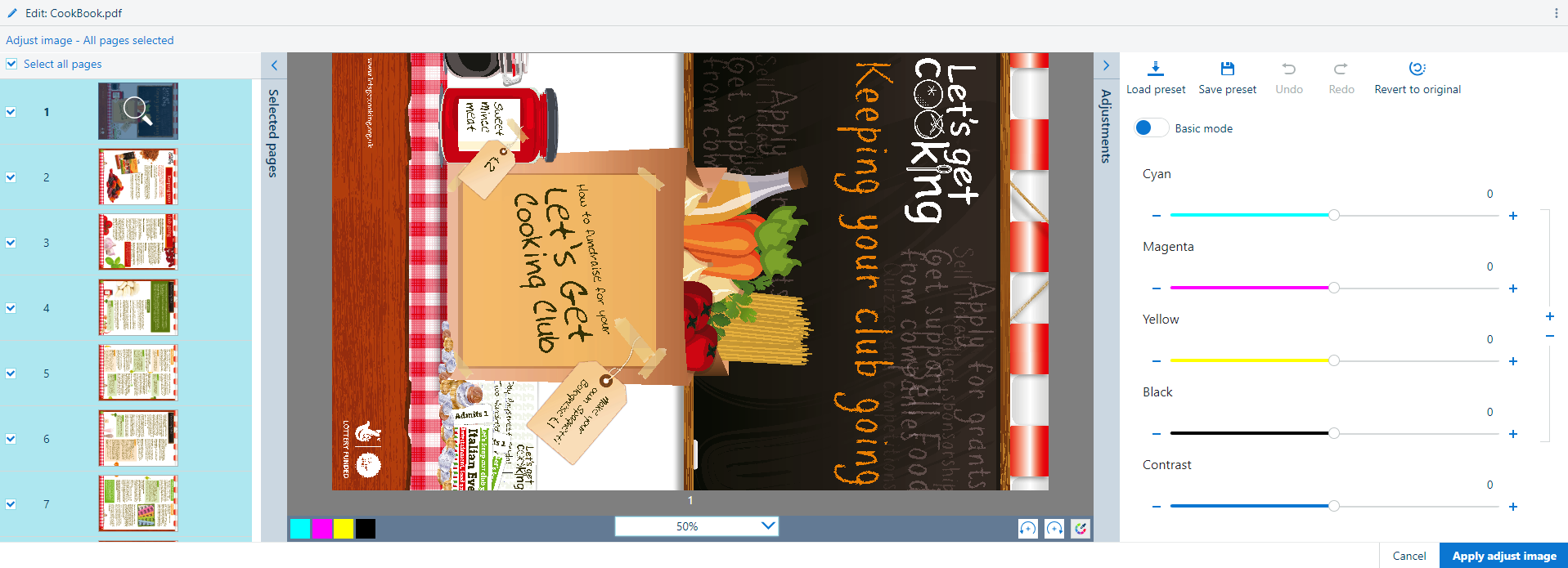 Bild anpassen
Bild anpassenDurchsuchen Sie das Dokument mit Hilfe des Panels [ausgewählte Seiten].
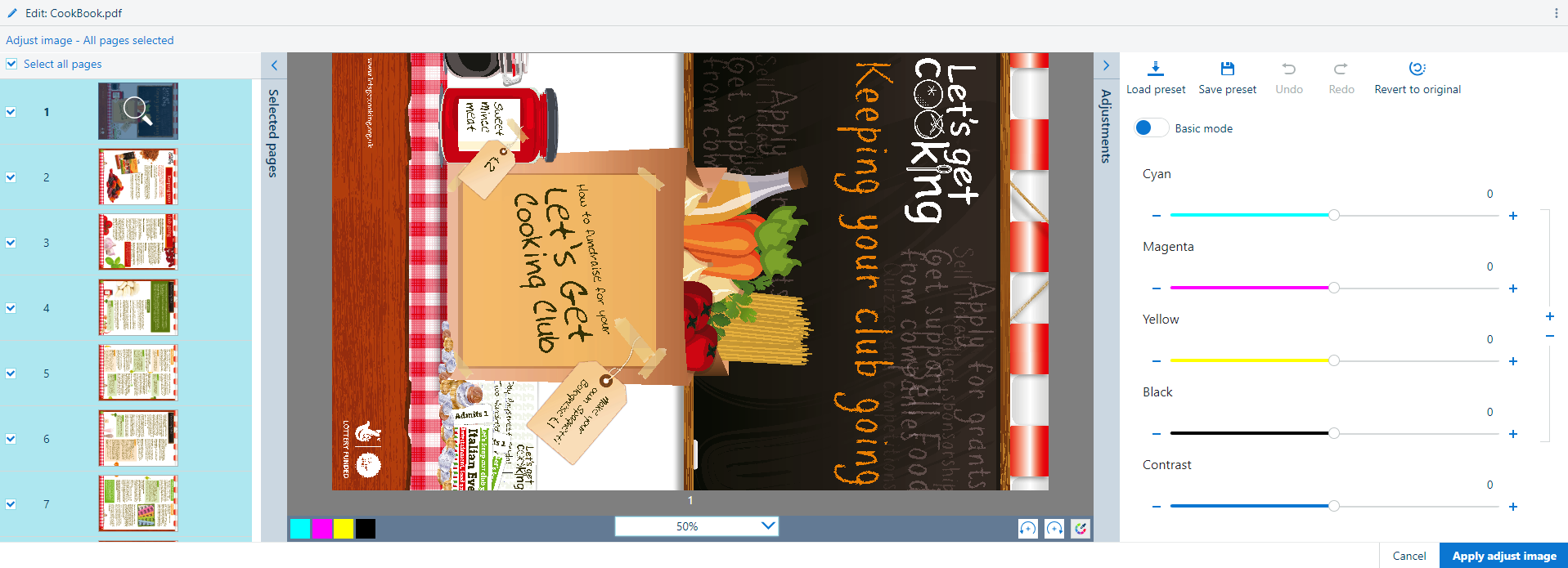
Wählen Sie die Seiten aus. Klicken Sie auf [Alle Seiten auswählen], um alle Seiten auszuwählen.
Berühren Sie  , um die Seiten zu drehen.
, um die Seiten zu drehen.
Wählen Sie den Zoomfaktor.
Sie können das Rollrad auch zum Vergrößern und Verkleinern verwenden.
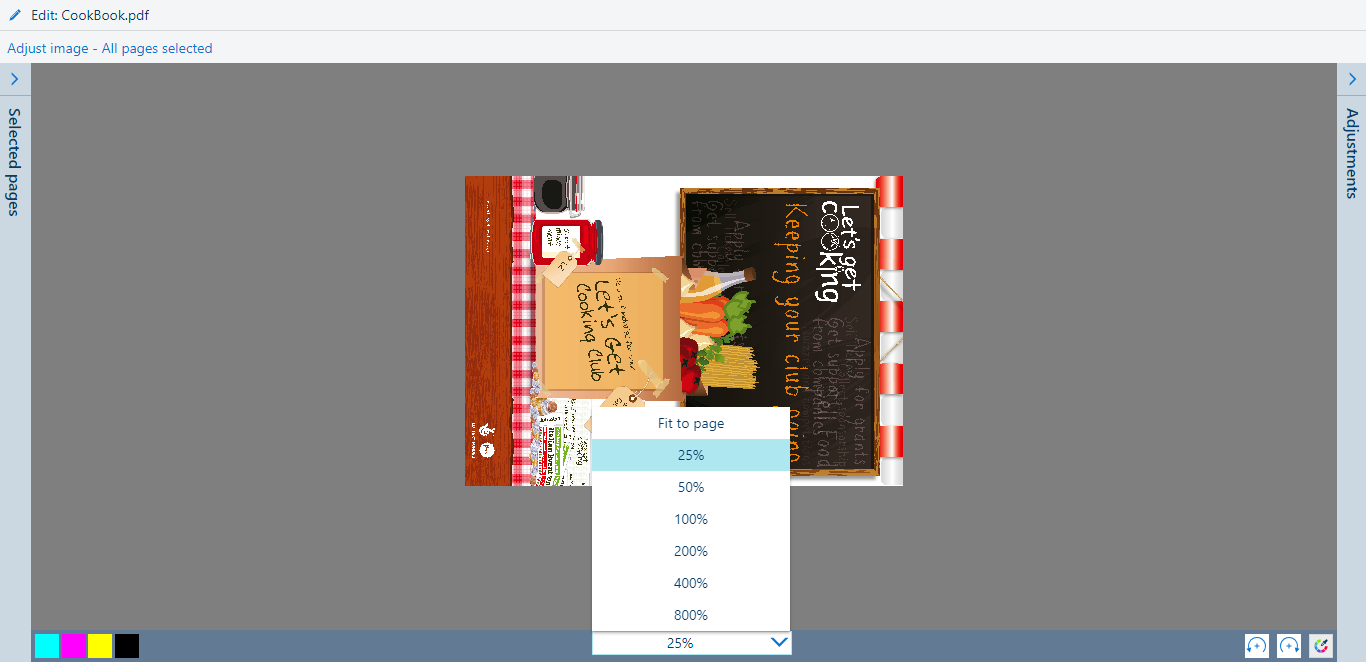
Klicken Sie auf  , um die justierten Farben mit den ursprünglichen Farben zu vergleichen.
, um die justierten Farben mit den ursprünglichen Farben zu vergleichen.
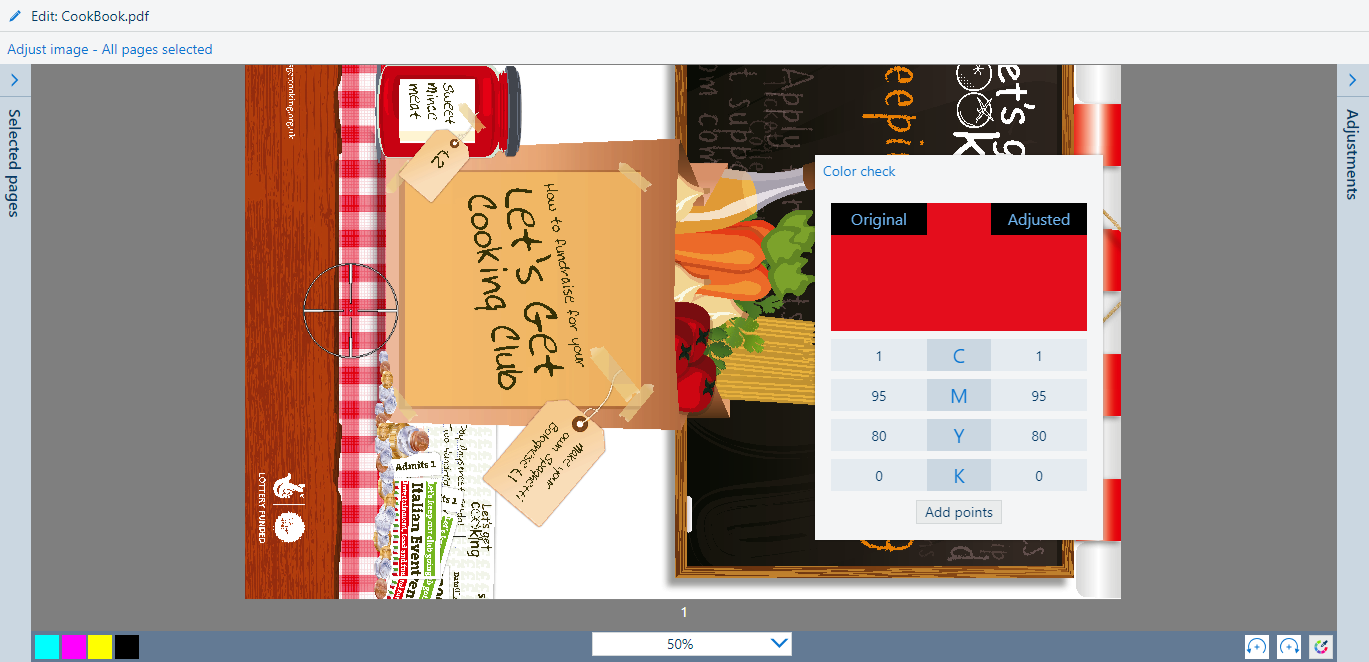
Berühren Sie einen der Farbkanäle. In diesem Beispiel ist [M] ausgewählt.
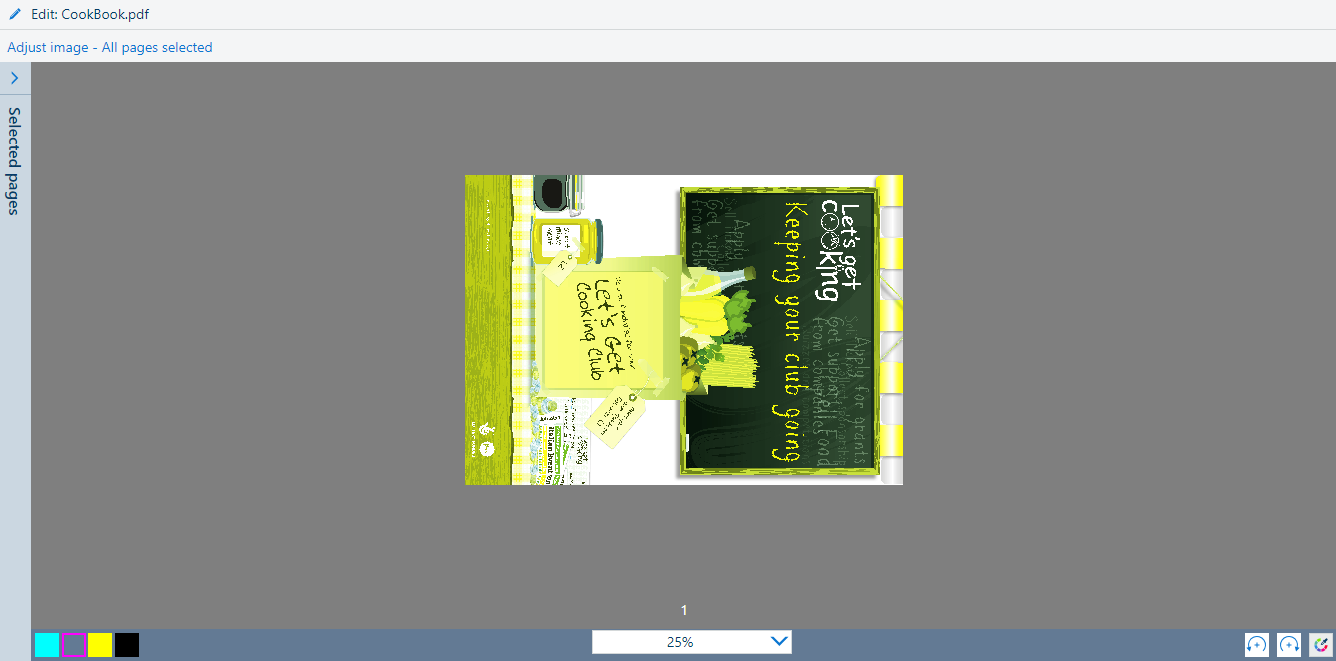
Verwenden Sie den Umschalter, um zwischen [Einfacher Modus] und [Erweiterter Modus] umzuschalten.
Der [Einfacher Modus] ermöglicht die einfache CMYK-Bearbeitung mit Schiebereglern für schnelle und einfache Justierungen.
Der [Erweiterter Modus] ermöglicht genaue und reproduzierbare Justierungen.
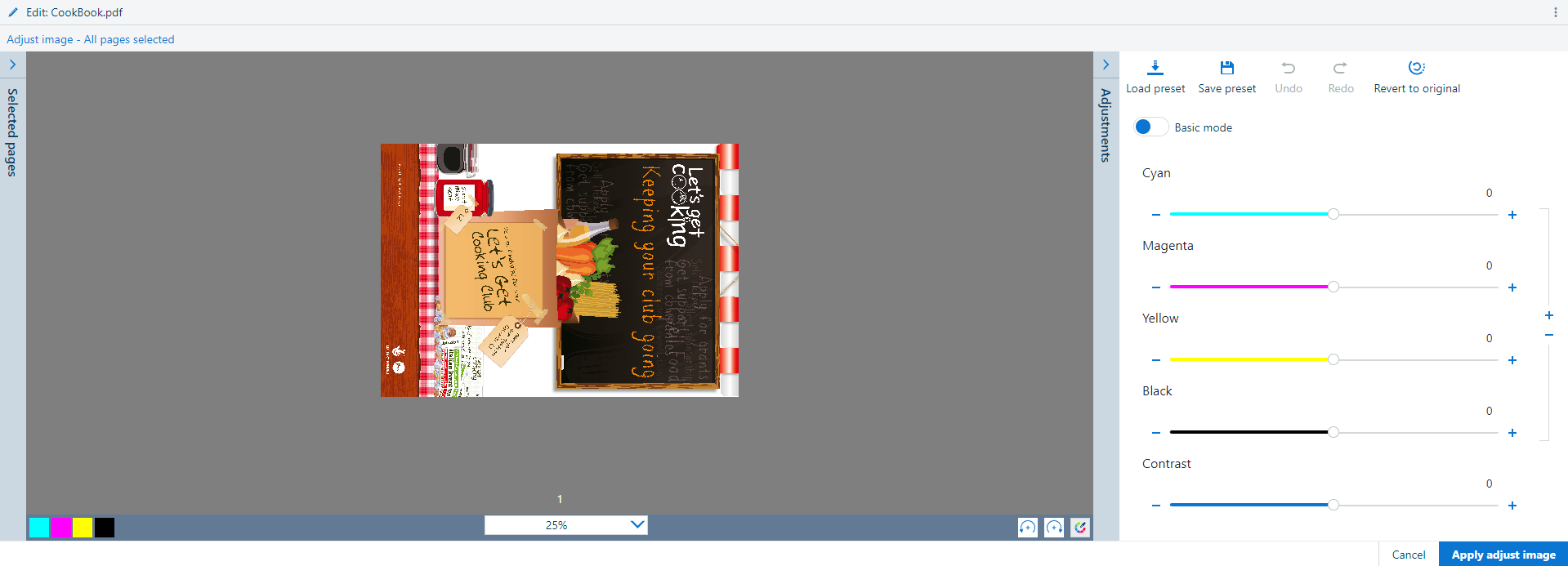 Editor für CMYK-Kurven im einfachen Modus
Editor für CMYK-Kurven im einfachen Modus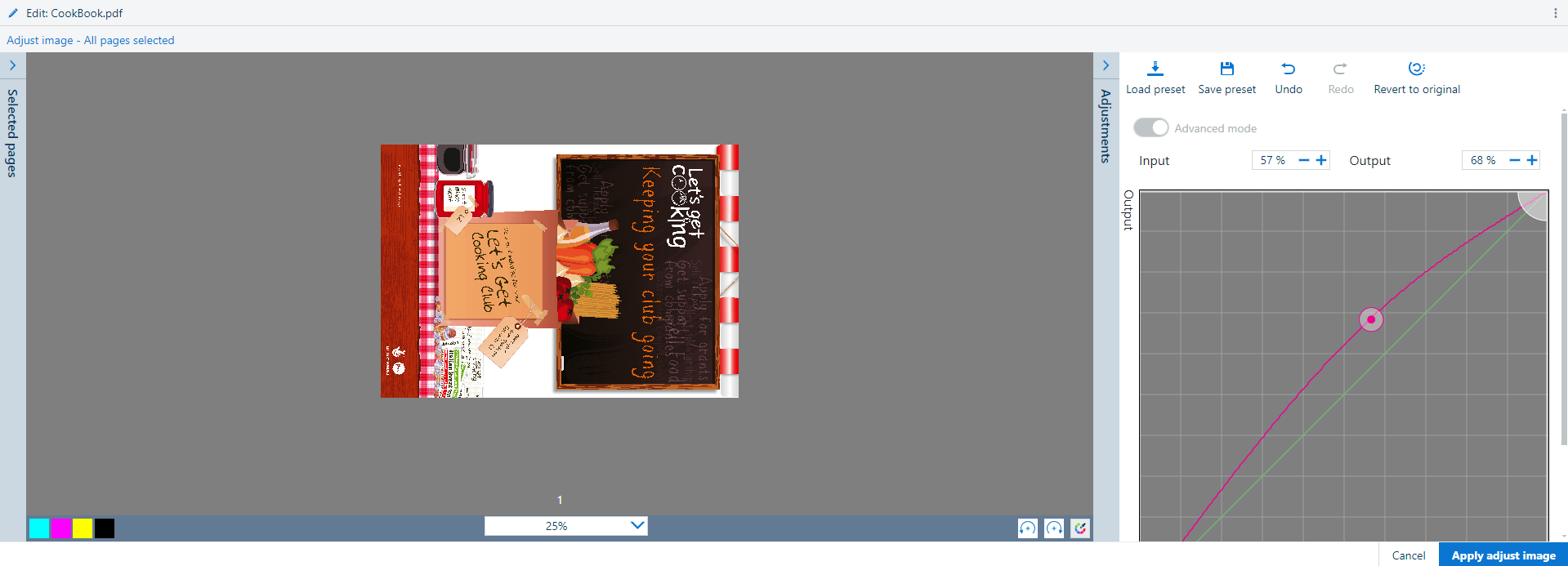 Editor für CMYK-Kurven im erweiterten Modus
Editor für CMYK-Kurven im erweiterten ModusVerwenden Sie die Schieberegler [Cyan], [Magenta], [Gelb], [Schwarz] und [Kontrast], um die Farben zu justieren.
Klicken Sie auf [Voreinstellung laden], um eine der verfügbaren Farbvoreinstellungen auszuwählen.
Klicken Sie auf [Rückgängig], um die letzte Änderung rückgängig zu machen.
Klicken Sie auf [Wiederholen], um die letzte Änderung zu wiederholen.
Um die Änderungen in einer Farbvoreinstellung zu speichern, klicken Sie auf [Voreinstellung speichern] und geben Sie einen Namen ein.
 Voreinstellung speichern
Voreinstellung speichernKlicken Sie auf [Bestätigen], um den von Ihnen eingegebenen Namen der Farbvoreinstellung zu bestätigen.
Klicken Sie auf [Auf Vorlage zurücksetzen], um alle Änderungen rückgängig zu machen.
Klicken Sie auf [Angepasstes Bild anwenden], um die Änderungen auf den Auftrag anzuwenden.
Klicken Sie auf [Cancel (Abbrechen)], um alle Änderungen rückgängig zu machen und den Bildschirm [Bild anpassen] zu beenden.